Minecraft World kann nicht beitreten? Probieren Sie diese 9 Korrekturen aus

- 4156
- 246
- Levke Harnapp
Wenn Sie nur Minecraft spielen möchten, ist das Letzte, was Sie sehen möchten.„Es gibt mehrere Gründe für diese Fehlermeldung, aber die gute Nachricht ist, dass Sie die meisten von ihnen schnell korrigieren können.
Wenn Sie mit Ihren Freunden nicht mit Multiplayer -Spielen teilnehmen können, finden Sie hier ein paar Dinge, um Sie aus dem Menübildschirm und zurück in die Tiefen des neuesten Minecraft -Updates zu bringen.
Inhaltsverzeichnis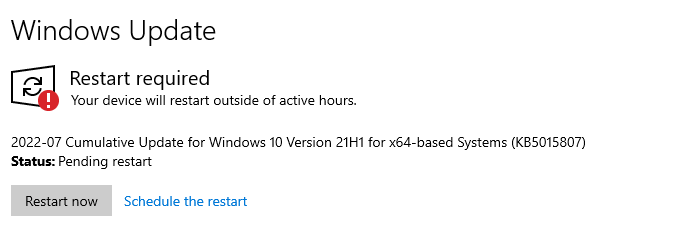
5. Addiere deinen Freund neu
Ein Fix ist es, Ihren Freund aus Ihrer Freundesliste zu entfernen und ihn zurückzusetzen. Dies funktioniert, weil Minecraft Freundendaten auf dem Server speichert, nicht lokal. Aus diesem Grund haben Sie die gleiche Liste der Freunde, egal mit welchem Gerät Sie spielen, um zu spielen.
Entfernen Sie Ihren Freund aus Ihrer Liste, setzen Sie sie neu an und versuchen Sie dann, sich ihrer Welt anzuschließen. Dieser Schritt korrekt häufig, wenn zwischen Ihrem Konto und dem Server ein Serverproblem oder nicht übereinstimmende Daten vorhanden sind.
6. Schalten Sie die Windows -Firewall aus
Ihre Firewall schützt Ihren PC vor böswilligen Verbindungen und steigert Ihre Online -Sicherheit. Wenn Ihre Firewall fehlerhaft ist, kann es Sie daran hindern, sich mit der Welt eines Freundes zu verbinden, und Sie können manchmal Minecraft und andere Online -Spiele nicht starten. Die einfachste Lösung (zumindest für Testzwecke) besteht darin, die Firewall zu deaktivieren.
- Öffnen Sie das Bedienfeld> System und Sicherheit> Windows Defender Firewall.
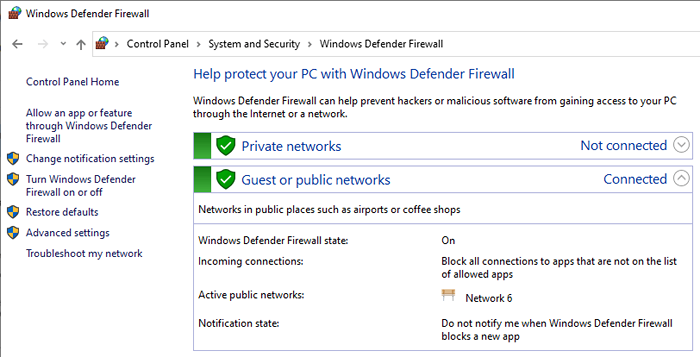
- Wählen Sie Windows Defender Firewall ein oder aus.
- Wählen Sie die Windows Defender Firewall aus> OK.
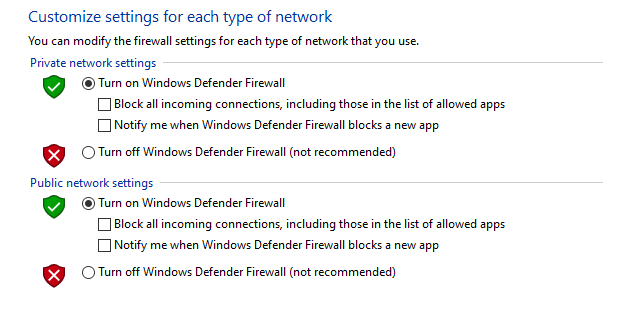
Wenn Sie Ihre Firewall ausschalten, öffnen Sie Ihr System für den Angriff, aber die Antiviren -Software kann helfen. Sie sollten die Firewall nicht zu lange behindert lassen. Deaktivieren Es ist eine gute Fehlerbehebung und könnte Sie wieder in eine Gaming -Sitzung bringen. Achten Sie jedoch darauf, es wieder einzuschalten, nachdem Sie das Spielen beendet haben oder wenn Sie feststellen, dass die Firewall nicht das Problem ist.
7. Ändern Sie Ihre Firewall -Einstellungen
Wenn Sie feststellen, dass Ihre Firewall für Ihre Verbindungsprobleme verantwortlich ist, ist der nächste Schritt die Einstellungen, damit Sie das Spielen spielen können, ohne Ihr System zu gefährden.
- Öffnen Sie das Bedienfeld> System und Sicherheit> Windows Defender Firewall.
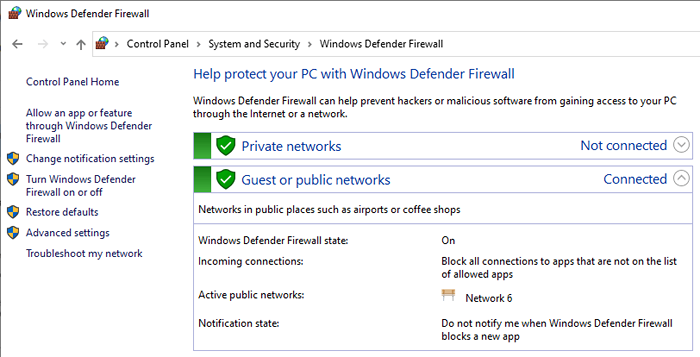
- Wählen Sie eine App oder Funktion über Windows Defender Firewall zuzulassen.
- Scrollen Sie nach unten, bis Sie Javaw finden.exe. Stellen Sie sicher, dass sowohl private als auch öffentliche Kästchen aktiviert sind, und wählen Sie dann OK.
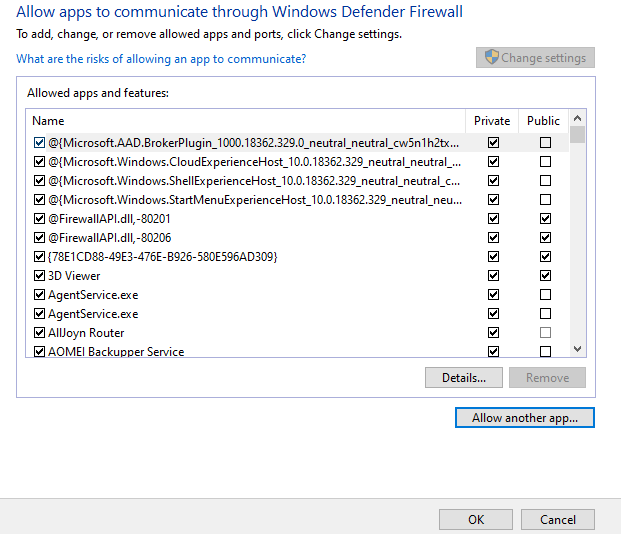
8. Ändern Sie die Xbox -Datenschutzeinstellungen
Wenn Sie auf Xbox spielen, liegt das Problem möglicherweise in den Berechtigungen, die Sie dem Spiel oder Ihrem Profil erteilt haben. Stellen Sie sicher, dass Sie Ihr Profil festlegen, damit Sie Multiplayer -Spiele spielen können.
- Melden Sie sich auf Xbox an.com, dann Auswählen von Privatsphäre und Online -Sicherheit.
- Wählen Sie die Xbox -Serie X | S, Xbox One und Windows 10 -Geräte Online -Sicherheit.
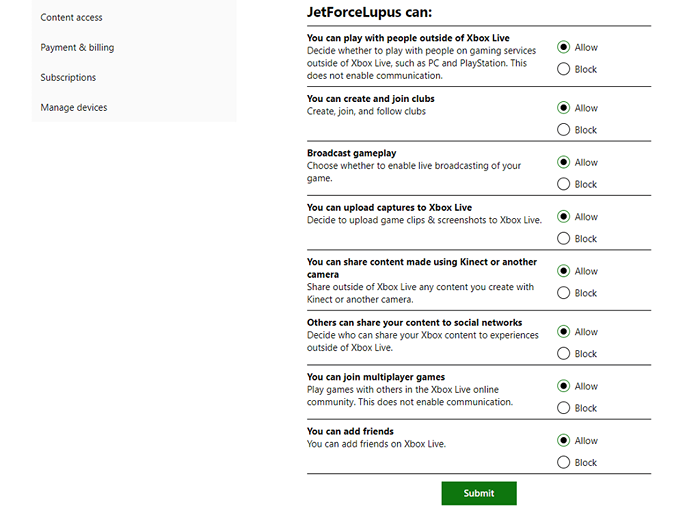
- Stellen Sie sicher, dass die Zulassung neben Ihnen überprüft wird. Sie können sich mit Multiplayer -Spielen anschließen.
- Wählen Sie Senden.
Dies liefert die erforderlichen Berechtigungen für Xbox und Ihr Microsoft -Konto, damit Sie auf Konsolen spielen können.
9. Verwenden Sie ein VPN
Ein virtuelles privates Netzwerk (VPN) kann viele Probleme beheben, die Sie beim Spielen von Minecraft möglicherweise begegnen, aber es kann auch Latenz einführen. Dies kann ein Problem sein, wenn Sie auf einem Wettbewerbsserver spielen und eine beliebige Reaktionszeit benötigen.
Auf der anderen Seite kann ein VPN geografische Einschränkungen umgehen und Sie mit Freunden spielen lassen, die Sie sonst möglicherweise nicht in der Lage sind.
Egal, ob Sie sich nur der Welt eines Freundes anschließen oder in einen Minecraft -Server springen, Multiplayer macht das Spiel viel besser. Wenn Sie auf Probleme mit dem Verbinden von Problemen stoßen, stellen Sie sicher, dass das Problem nicht mit Ihrem Wi-Fi oder Xbox Live liegt, und rennen Sie diese Liste durch, um nach anderen potenziellen Korrekturen zu suchen und mit Ihren Freunden wieder zu erkunden.
- « 15 Möglichkeiten zum Beheben von Microsoft Store -Fehler 0x80131500
- So beheben Sie einen Fehler in Windows 10 und 11, bei dem ein kein Internetgesicherter Fehler behebt »

